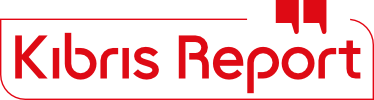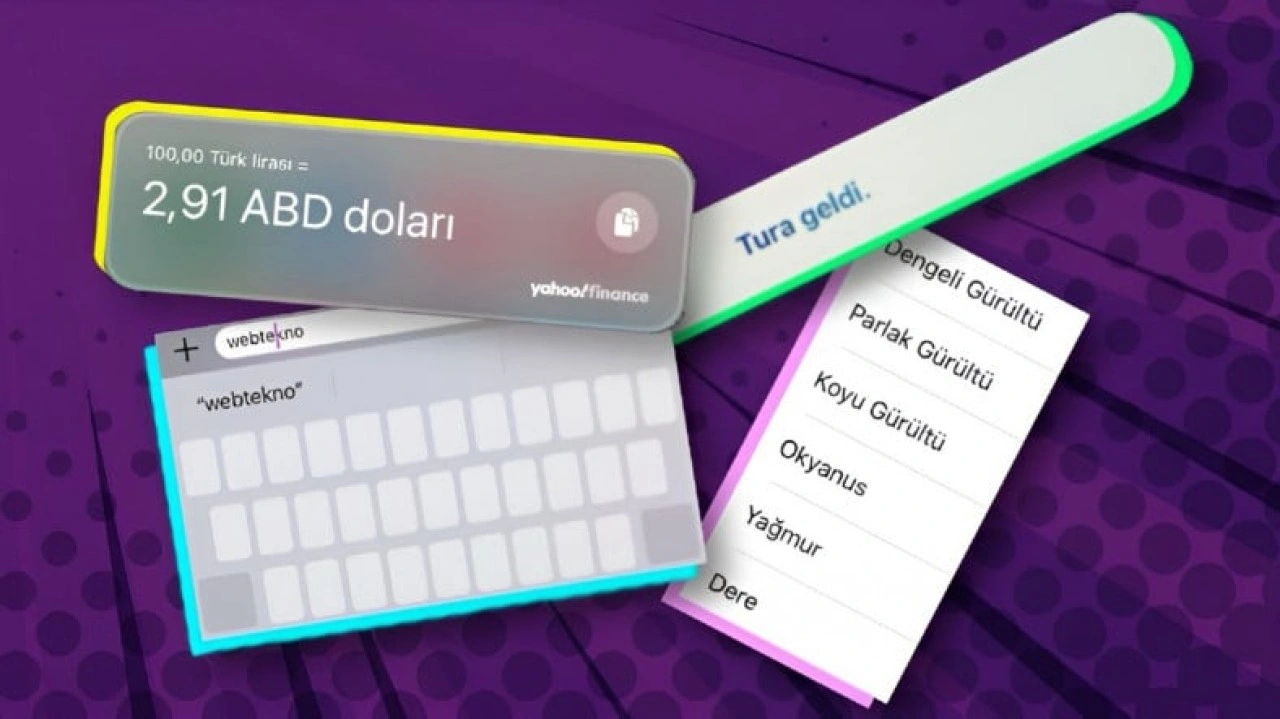
Bildiğiniz üzere Apple, kullanıcılara konfor sunmak için en küçük detayları bile düşünüyor. Zaten Apple’ı Appla yapan özelliklerinden biri de bu.
Ancak birçoğumuz bu özelliklerin bazılarını farkında bile değiliz. Oysa kullandığımızda işimizi o kadar kolaylaştıracak donanımları var ki… Haydi gelin, pratik iPhone ipuçlarını birlikte keşfedelim.
Pratik iPhone ipuçları
Klavyenizi “izleme dörtgeni”ne dönüştürebilirsiniz.Özellikle biz Türklerin çok işine yarayacak: Hızlıca para birimi dönüştürme.Siri’ye yazı-tura attırabilirsiniz.iPhone’unuzu bir “beyaz gürültü” radyosuna dönüştürebilirsiniz.Belgeleri bir tarayıcıya ihtiyaç duymadan tarayabilirsiniz.iPhone’unuzu mezura olarak kullanabilirsiniz.Yanlış bir işlemi telefonunuzu sallayarak geri alabileceğinizi biliyor muydunuz?Telefonunuzu büyüteç olarak da kullanabilirsiniz.Tek elle klavye kullanmak için ayrı bir özellik bulunuyor.Kameranızı kullanarak metinlerin çevirisini yapabilirsiniz.Klavyenizi “izleme dörtgeni”ne dönüştürebilirsiniz.
Apple’larda “izleme dörtgeni” adı verilen bir özellik bulunuyor. Bu özellik sayesinde, yazdığınız metinde düzeltme yapmak isterseniz harflerin arasında doğru harfe tıklayacağım diye didinmek zorunda kalmıyorsunuz.
Tek yapmanız gereken, boşluk tuşuna basılı tuttuktan sonra harfleri silinen klavyenizde parmağınızı oynatmanız. Böylece metin içinde de istediğiniz yöne kolayca gidebilirsiniz.
Özellikle biz Türklerin çok işine yarayacak: Hızlıca para birimi dönüştürme.
Para birimleri arasında hızlıca dönüştürme yapmak istiyorsanız ana ekranı aşağı doğru kaydırıp arama yerine “... Türk Lirası”, “... Türk Lirası kaç euro?” yazabilirsiniz. Tarayıcıda arama yapmanıza gerek kalmadan hemen karşılığını veriyor.
Siri’ye yazı-tura attırabilirsiniz.
Arkadaşlarımızla bir şeye başlarken kimin önce yapacağına karar vermek için, oyunlarda veya kendi kendimize bir şeye karar vermeye çalışırken bile yazı-tura atma yoluna gidebiliyoruz.
Bunun için cebinizde, çantanızda bozuk para aramanıza gerek yok. Telefonunuzu çıkartıp Siri’ye “Hey Siri, yazı-tura at!” demeniz yeterli.
iPhone’unuzu bir “beyaz gürültü” radyosuna dönüştürebilirsiniz.
Beyaz gürültü, duyulabilir ses spektrumundaki tüm frekansları eşit ölçüde içeren bir gürültüyü ifade ediyor. Anne karnındayken duyduğumuz seslere benzediği için bebeklerde ağlamayı azaltabiliyor, çocuk ve yetişkinlerde ise sakinleştirici bir etkisi oluyor, uykuya dalmayı kolaylaştırabiliyor, dikkat dağınıklığına iyi geliyor.
Spotify, YouTube gibi mecralarda buna yönelik çalma listelerini bulabilirsiniz veya iPhone’unuzdan arka plan sesi olarak açabilirsiniz. Yapmanız gereken: Ayarlar > Erişebilirlik > Ses ve Görsel > Arka Plan Sesleri adımlarını takip etmek.
Belgeleri bir tarayıcıya ihtiyaç duymadan tarayabilirsiniz.
Önceden bir belgenin taratılması istendiğinde evinizde tarayıcı yoksa fotokopici fotokopici gezmeniz gerekirdi. Ancak iPhone’unuz varsa bu işlemi birkaç saniye içinde yapabilirsiniz.
Notlar’ı açın ve kamera simgesinden “Belge Tara” seçeneğine tıklayın. En iyi tarayıcıda taranmış gibi duran bir belge elde edeceksiniz.
iPhone’unuzu mezura olarak kullanabilirsiniz.
Telefonunuzda bulunan “Ölçüm” uygulamasıyla çevrenizdeki nesneleri ölçebilirsiniz. Ekranda belirecek dairenin içindeki nokta, ölçümün başlaması gereken noktayı gösteriyor. Noktayı belirlediğiniz yere getirdikten sonra artı sembolüne tıklayın ve şimdi ölçümün bitmesini istediğiniz yeri seçin. Size seçtiğiniz bölgenin kaç cm olduğunu verecek.
Yanlış bir işlemi telefonunuzu sallayarak geri alabileceğinizi biliyor muydunuz?
iPhone’daki “Geri Al Yazma” özelliği, yanlışlıkla yazdığınız bir metni ya da yanlışlıkla yaptığınız bir işlemi geri almanızı sağlıyor. Bunu yapmak için ise telefonunuzu salladıktan sonra ekranda çıkan bildirimde “Geri Al” seçeneğine tıklamanız yeterli.
Özelliği aktif hâle getirmek veya kapatmak için: Ayarlar > Erişilebilirlik > Dokunma > Geri Almak İçin Salla
Telefonunuzu büyüteç olarak da kullanabilirsiniz.
Bir kitap, dergi veya uzaktaki bir yazıyı okumaya çalışırken gidip de tozlu çekmecelerden büyüteç aramanıza hiç gerek yok… iPhone’unuzdaki “Büyüteç” uygulamasını açtığınızda aynı işlevi yerine getirecek.
Tek elle klavye kullanmak için ayrı bir özellik bulunuyor.
Diyelim ki bir elinizle çorba karıştırıp, diğer elinizle mesaj yazmak istiyorsunuz. Sağ elinizle yazarken klavyenin sol kısmındaki tuşlara erişmek, sol elinizle yazarken sağ kısımdaki tuşlara erişmek epey zor.
iPhone’un buna pratik bir çözümü var: “Tek Elle Klavye”. Etkinleştirmek için izleyebileceğiniz adımlar: Ayarlar > Klavye > Tek Elle Klavye (Sol veye sağ seçeneğini ihtiyacınıza göre seçebilirsiniz.)
Kameranızı kullanarak metinlerin çevirisini yapabilirsiniz.
Telefonunuzda iOS 14 ve yukarısı varsa “Çeviri” uygulamasını açarak dil tercihlerinizi yapıp kameranızı yabancı dil içeren bir kelimeye ya da metine tutabilirsiniz. Ekranınızda, çevirisi yapılmış hâli belirecek.
iPhone ipuçları burada sona eriyor ancak bu demek değil ki Apple’ın sunduğu bu özellikler yalnızca bu kadar. Daha pek çok faydalı özelliği çaktırmadan içinde barındırıyor. İçeriğin 2. part’ı gelsin istiyorsanız veya sizin bildiğiniz başka ipuçları varsa yorumlara yazın!
Daha fazla iPhone içeriği:
Kaynak: WEBTEKNO.COM